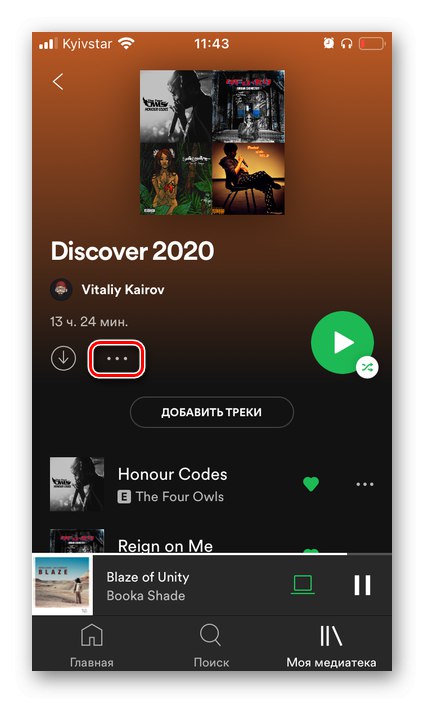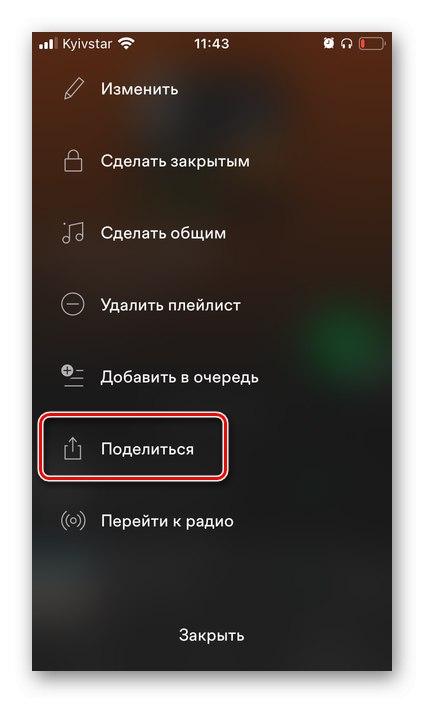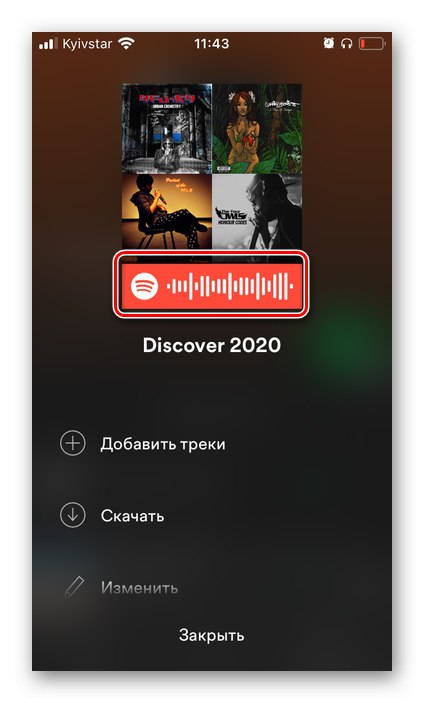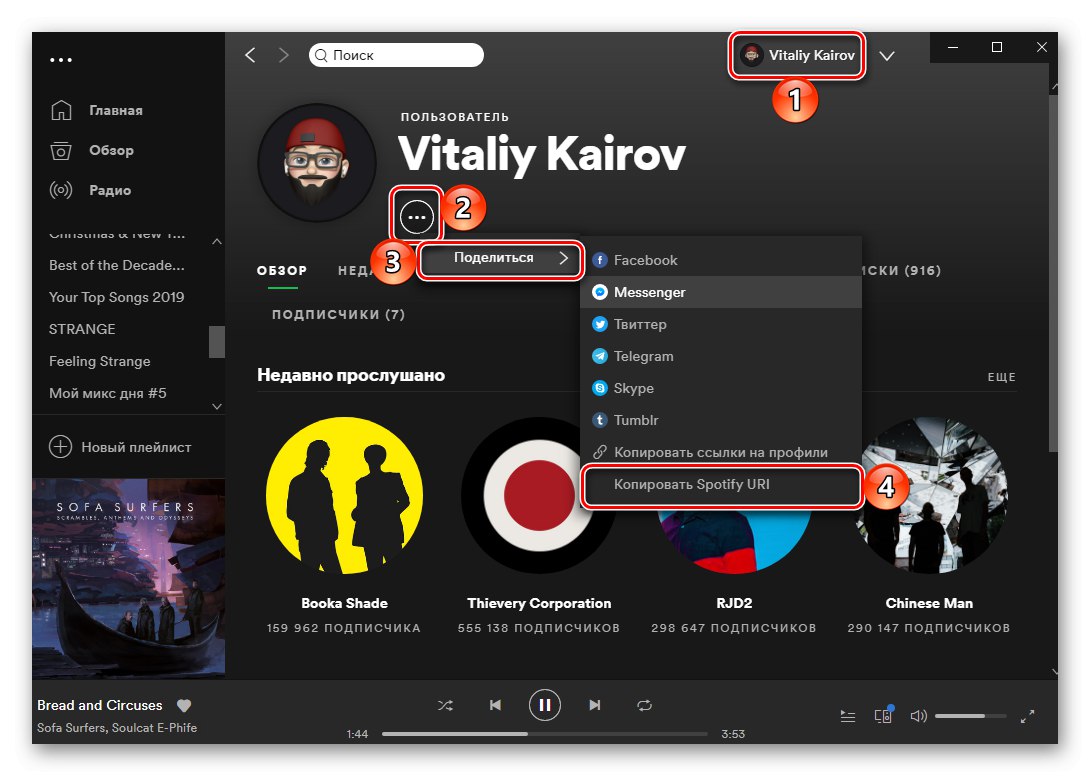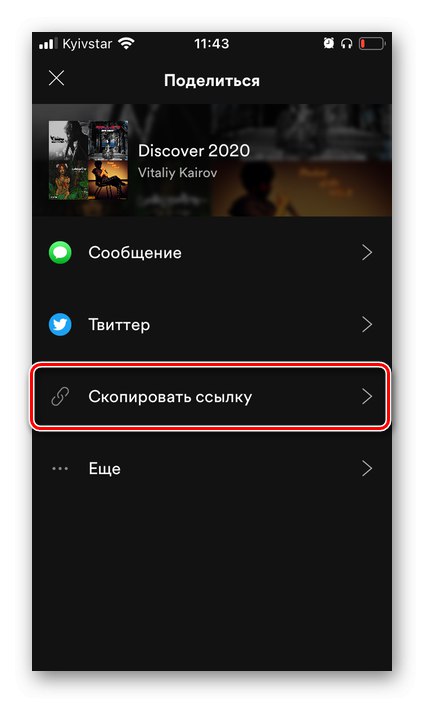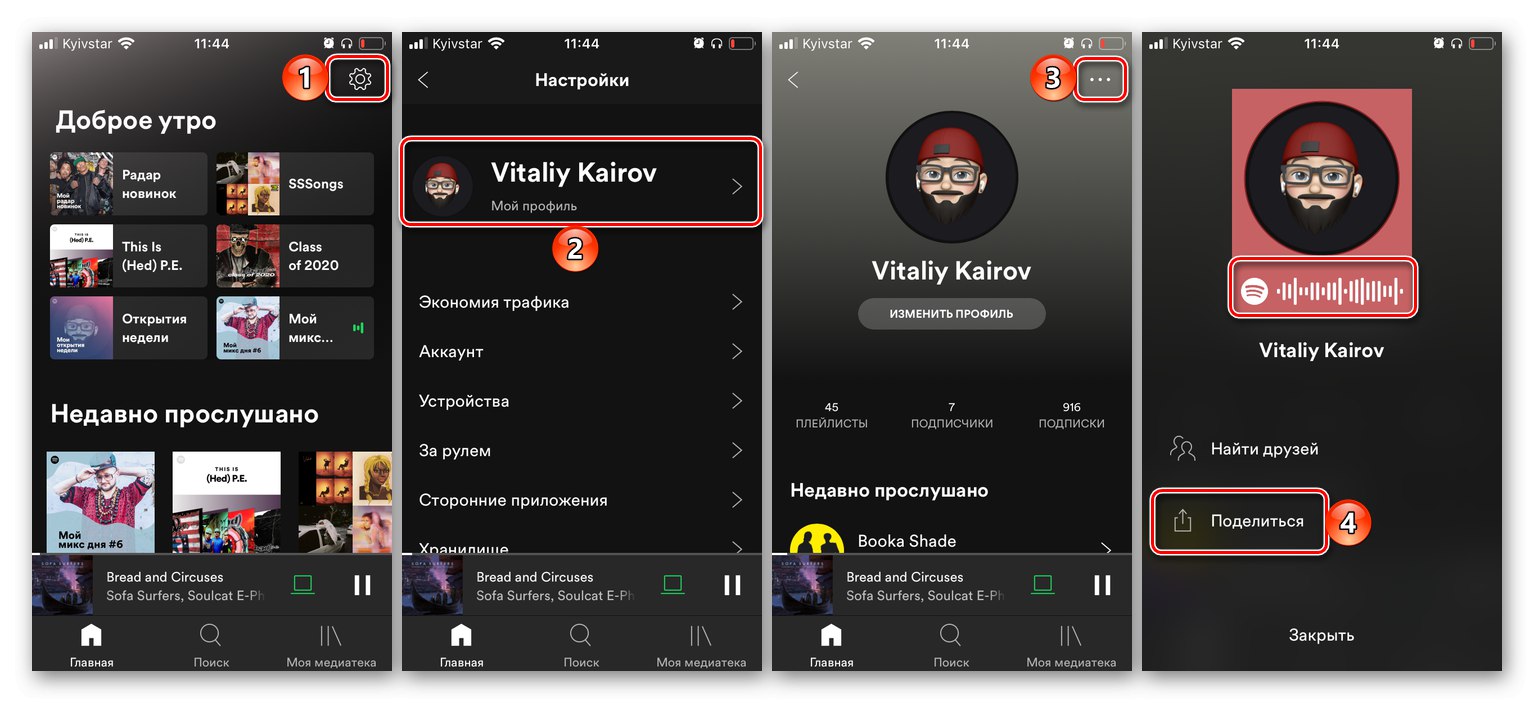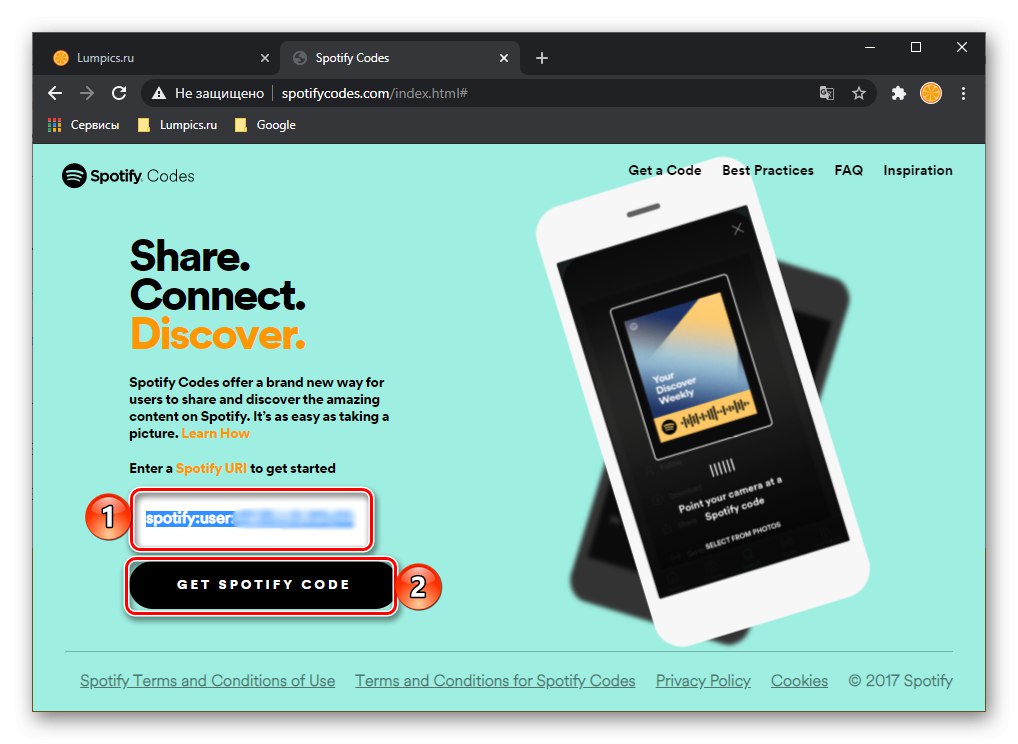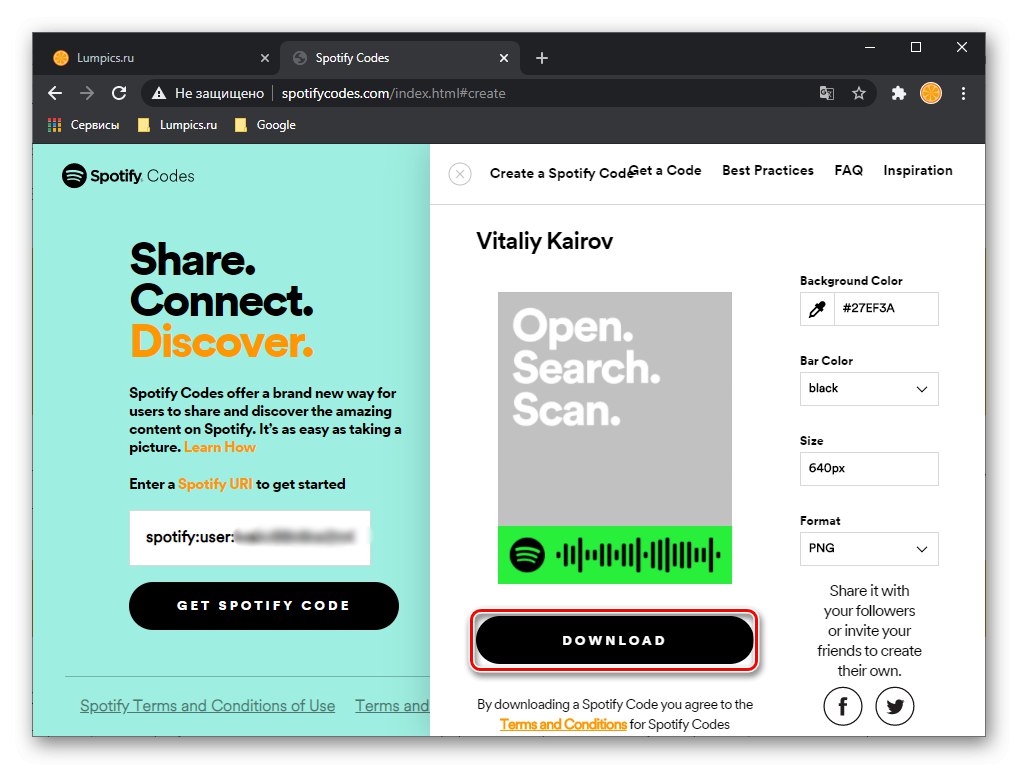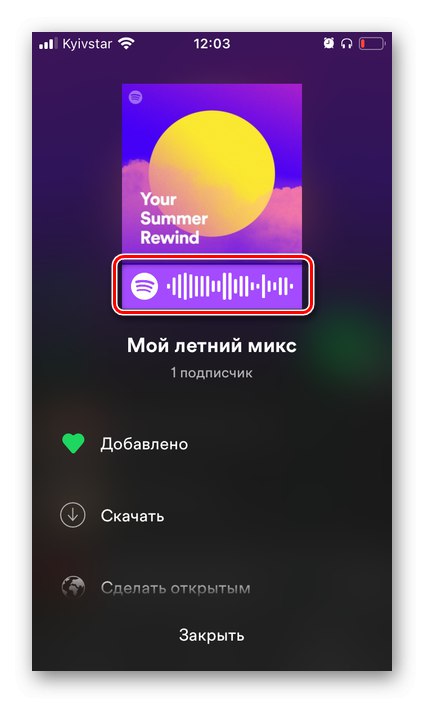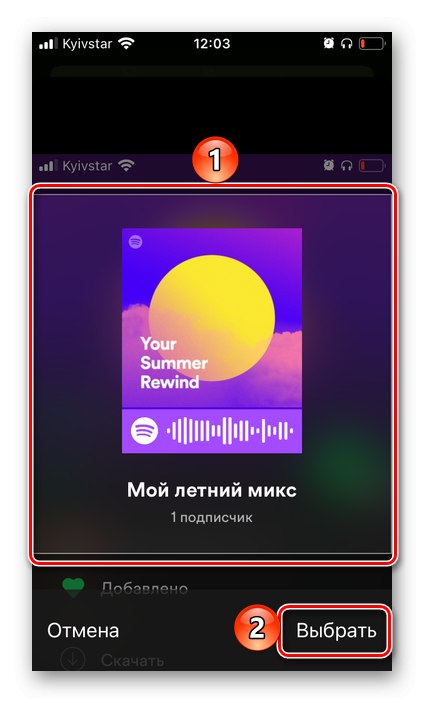Důležité! Kód můžete naskenovat pouze na smartphonech a tabletech Android a iOS / iPadOS s nainstalovanou mobilní aplikací Spotify.
Možnost 1: Fotoaparát
Kódy Spotify se často používají k propagaci obsahu, a proto je lze najít nejen na streamovacích službách, ale také na mnoha dalších webech na internetu, v reklamě a dokonce i ve skutečném životě (bigboardy, plakáty, plakáty, samolepky atd.). Můžete je naskenovat pomocí fotoaparátu zabudovaného do aplikace.
- V aplikaci přejděte na kartu "Vyhledávání".
- Klepněte na vyhledávací lištu a poté na ikonu fotoaparátu, která se zobrazí vpravo.
- Poskytněte aplikaci přístup k fotoaparátu, poté nasměrujte objektiv na kód Spotify a naskenujte jej.
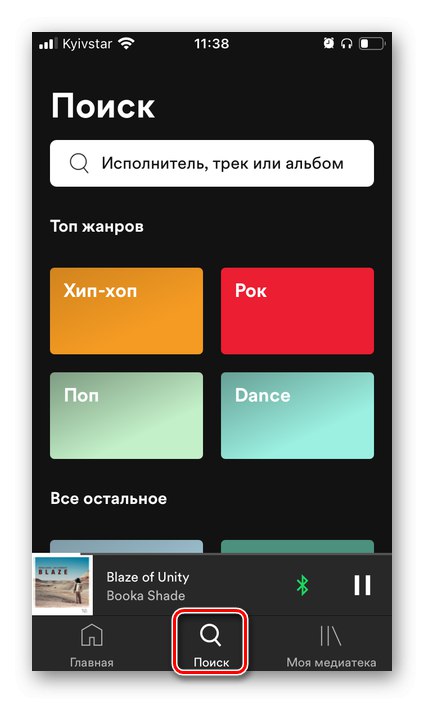
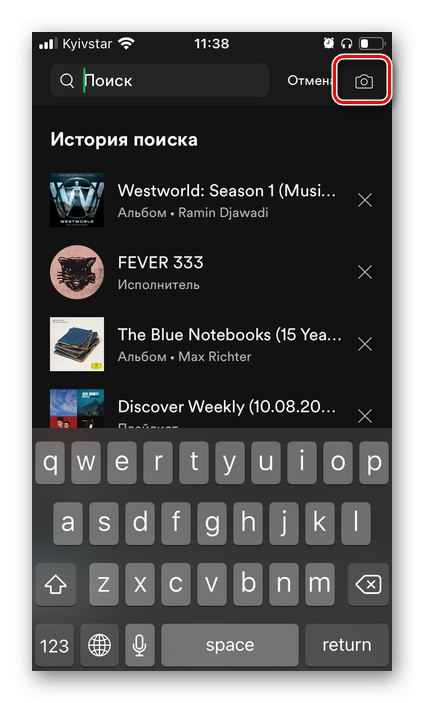

Poté se otevře stránka, pro kterou byl kód vytvořen.
Možnost 2: Obrázek
Spotify také dokáže skenovat kódy nejen prostřednictvím fotoaparátu, ale také ze obrázků uložených v paměti zařízení. Pro tohle:
- Postupujte podle kroků z předchozích dvou kroků.
- V okně fotoaparátu klepněte na „Choose a photo“ a v případě potřeby udělte aplikaci potřebná oprávnění.
- Najděte obrázek v galerii, která se otevře, a vyberte jej.
- Pomocí virtuálního rámečku označte oblast, kde je kód zobrazen, a klepněte na "Vybrat".
- Jakmile je kód rozpoznán, otevře se v aplikaci příslušná stránka.

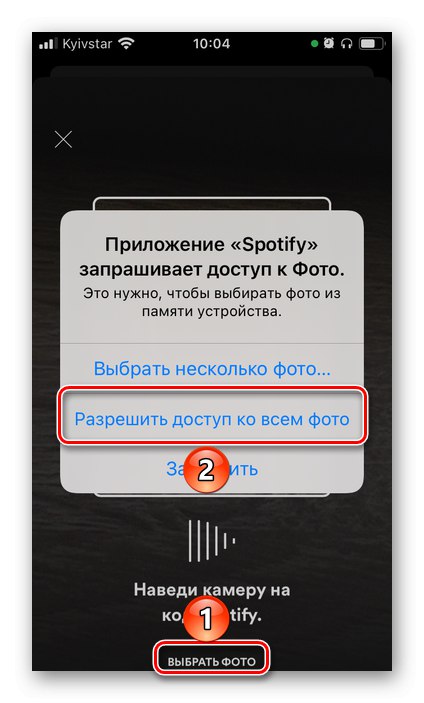
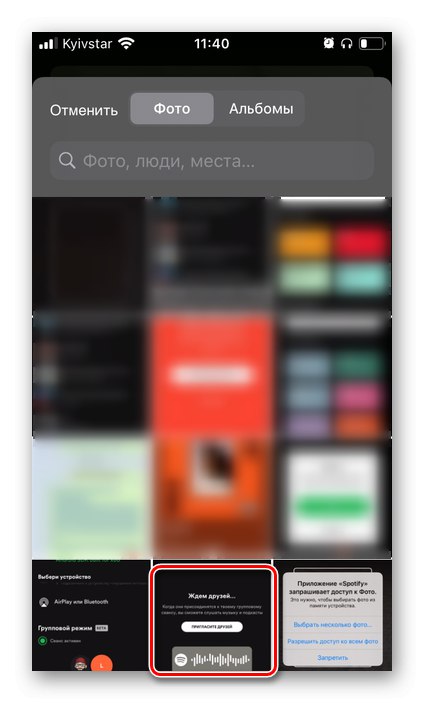
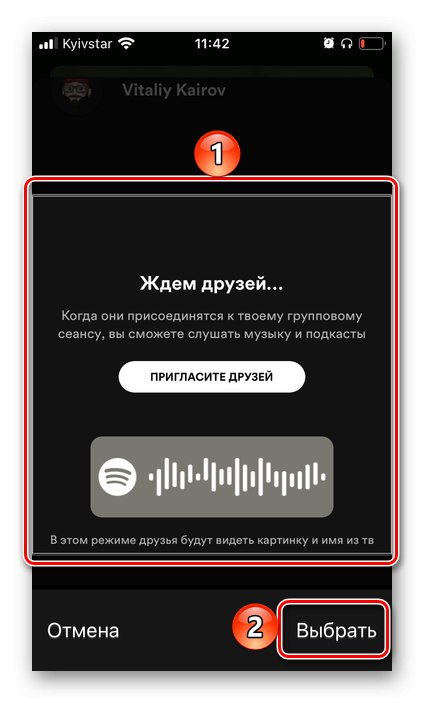
Jedním z použití kódů Spotify je skupinový režim, který vám umožní sdílet hudbu s přáteli. Více o jeho funkcích se můžete dozvědět z článku uvedeného na níže uvedeném odkazu.
Přečtěte si také: Organizace a použití skupinového režimu ve Spotify
Jak vytvořit svůj vlastní kód Spotify
Spotify vám umožňuje vytvářet vlastní kódy pro seznamy skladeb, takže je lze pohodlně sdílet s přáteli.
- Na mobilním zařízení nebo PC přejděte do seznamu skladeb, pro který chcete vygenerovat kód.
- Zavolej jeho nabídku
![Vyvolání nabídky seznamu skladeb v mobilní aplikaci Spotify]()
a vyberte položku Podíl.
![Sdílejte svůj seznam skladeb v mobilní aplikaci Spotify]()
Poznámka: V mobilní aplikaci Spotify mají všechny vaše seznamy skladeb již vlastní kódy.
![Kód pro váš seznam skladeb v mobilní aplikaci Spotify]()
- V počítači vyberte „Copy Spotify URI“.
![Sdílejte odkaz na svůj vlastní profil na Spotify pro PC]()
Na smartphonech a tabletech vyberte "Kopírovat odkaz".
![Zkopírujte odkaz do svého seznamu skladeb v mobilní aplikaci Spotify]()
Poznámka! Svou stránku můžete také sdílet. Chcete-li na něj přejít v programu, stačí kliknout na své jméno v pravém horním rohu. V mobilní aplikaci musíte otevřít „Nastavení“a potom klepněte na svůj profilový obrázek (ale hotový kód je k dispozici také tam). V obou případech budete mít přístup do nabídky, pomocí které můžete získat odkaz.
![Získání odkazu na váš profil v mobilní aplikaci Spotify]()
- Postupujte podle odkazu uvedeného na začátku pokynů, vložte zkopírovanou adresu do příslušného pole a poté klikněte na tlačítko „Získat kód Spotify“.
![Vložte odkaz a vytvořte si vlastní kód Spotify]()
Důležité! Stránka v prohlížeči Safari nefunguje správně, takže nelze provádět nezbytné manipulace.
- Upravte obrázek výběrem barvy oblasti s kódem a samotným kódem (ten může být pouze bílý nebo černý). Je lepší ponechat velikost beze změny a zvolit formát podle svého uvážení (nejlepším řešením je JPEG nebo PNG).
- Po dokončení úprav použijte tlačítko "Stažení",
![Stáhněte si vlastní kód Spotify z vyhrazeného webu]()
stáhnout obrázek.
- Zbývá jen sdílet vygenerovaný kód jeho odesláním přátelům nebo například jeho zveřejněním na sociálních sítích, pokud chcete přilákat publikum do svého profilu.
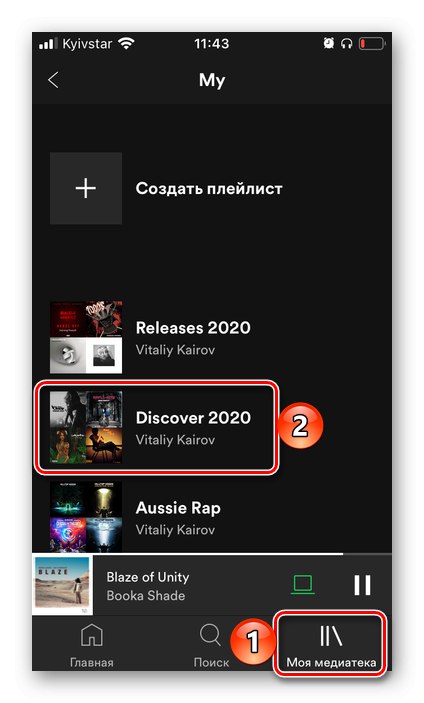
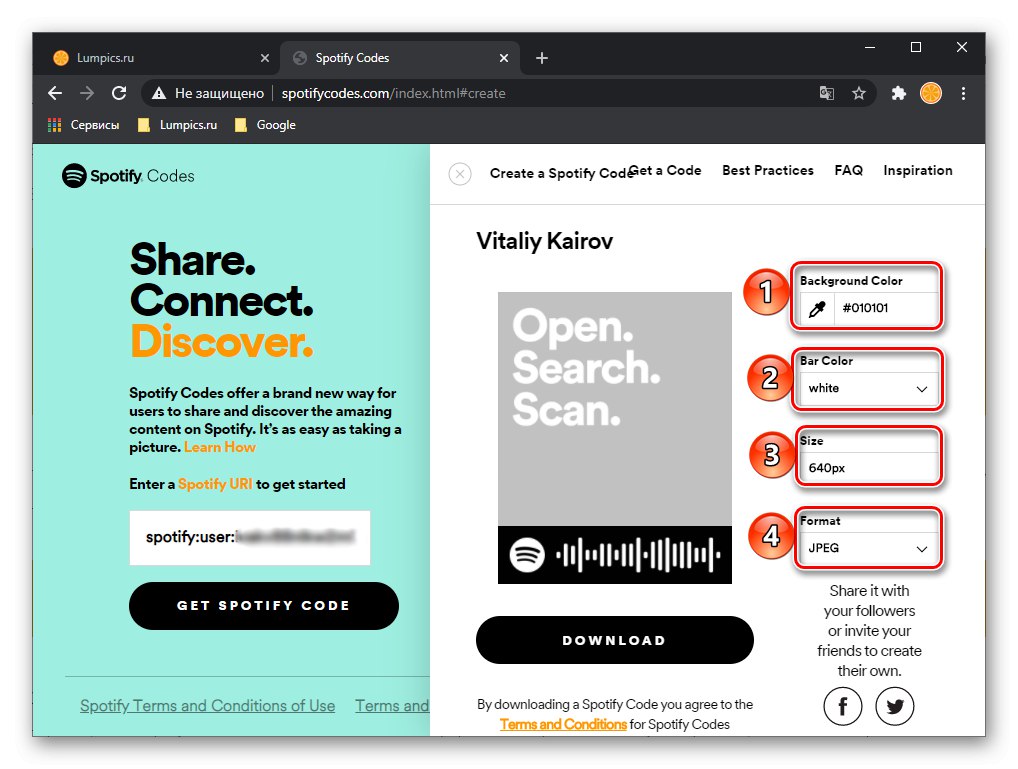
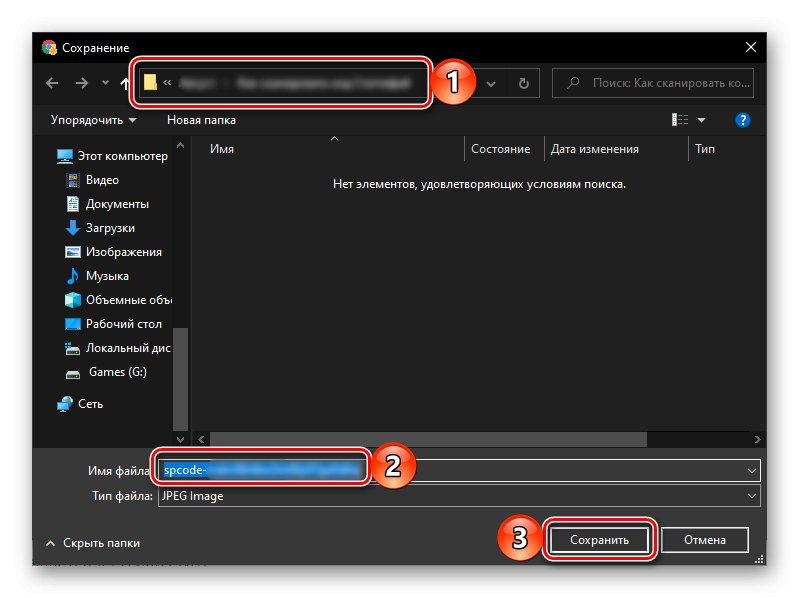
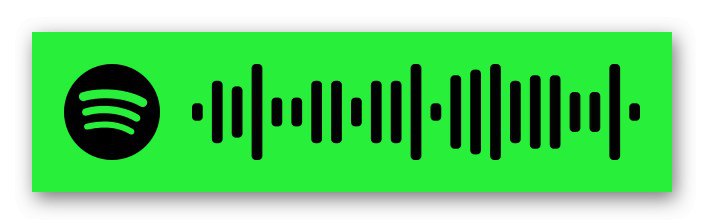
Pokud chcete, můžete tento obrázek také upravit. Vezměte prosím na vědomí, že je načtena pouze oblast s kódem (zelený obdélník v našem příkladu, viz výše), ale pokud si přejete, můžete z něj vytvořit jedinečný obal umístěním nápisů na místo "Otevřeno. Vyhledávání. Skenovat " Vaše fotografie.
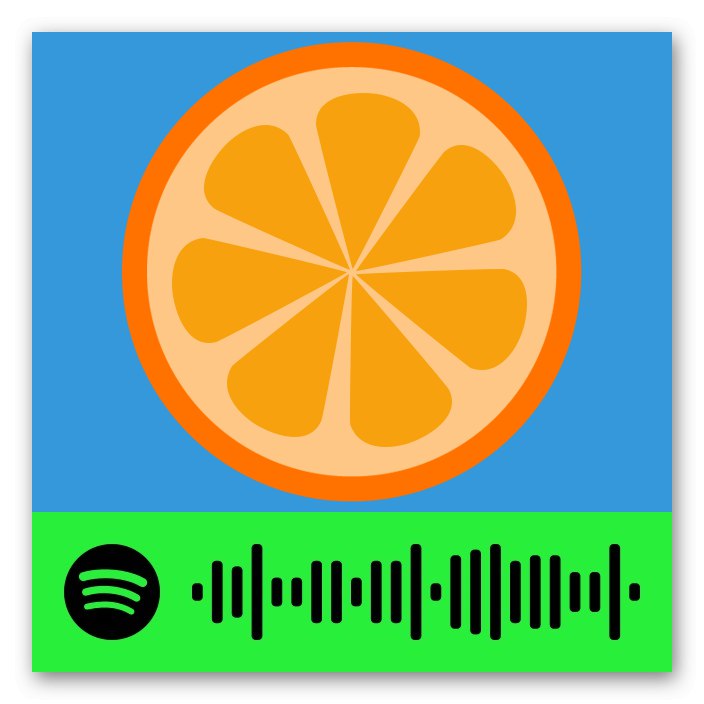
Jak sdílet kód Spotify
Kódy Spotify jsou stejné identifikátory obsahu jako odkazy. Přiřazují se na stránky uživatelů a umělců, alba, seznamy skladeb a jak jsme již zjistili, lze je vytvářet nezávisle, což znamená, že je lze také sdílet.
- V aplikaci Spotify najděte obsah, který chcete sdílet, a klepnutím na tři tečky vyvolejte nabídku.
- Zobrazí se obrázek s obálkou a kódem, pomocí kterého můžete jednat dvěma způsoby:
- Požádejte přítele, aby naskenoval obrazovku svého mobilního zařízení podle pokynů z první části tohoto článku;
- Pořiďte snímek obrazovky a pošlete jej příteli. Pro přístup k obsahu bude muset obrázek uložit do svého zařízení a naskenovat podle pokynů z druhé části článku.
![Možnost skenovat a sdílet obsah v mobilní aplikaci Spotify]()
![Výběr obrázku s kódem ke sdílení obsahu v mobilní aplikaci Spotify]()
Přečtěte si také: Jak pořídit snímek obrazovky do telefonu
- Bez ohledu na to, jak byl kód Spotify naskenován, ihned poté aplikace otevře stránku, ke které je přiřazena.
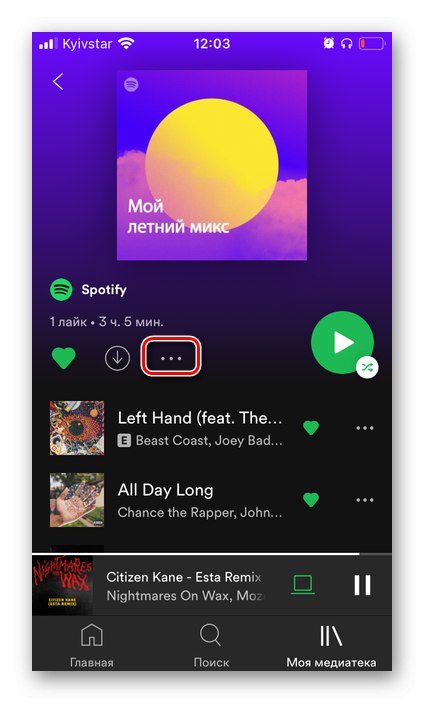
Je snadné uhodnout, že obě metody jsou použitelné pro vlastní kódy, které lze zobrazit na obrazovce nebo odeslat jako soubory.